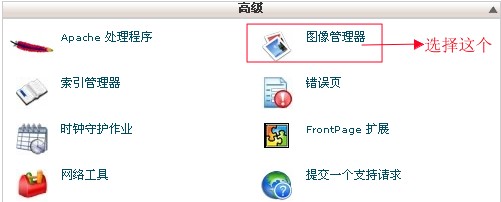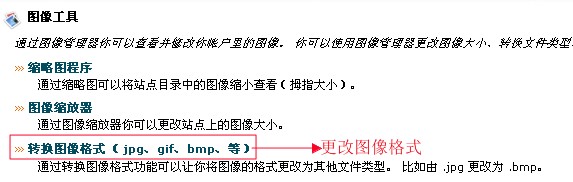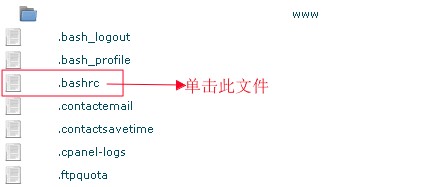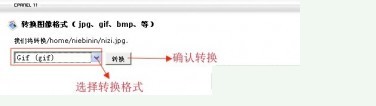CPanel/设置图像管理器
来自站长百科
|
CPanel | 面板说明 | 域名设置 | 邮件管理 | 数据库管理 | 文件管理 | 日志管理 | 安全管理 | 其他 |
有时上传一些图片到cPanel控制面板的虚拟主机空间后,打开网站可能有些图片会无法显示,这可能与空间商所支持的图片格式有关,我们可以利用图像管理器对其进行设置,通过图像管理器可以查看并修改你帐户里的图像,可以使用图像管理器更改图像大小、转换文件类型、或者调整图像来查看并修改你帐户里的图像,下面来说说具体的设置过程。
cPanel设置图像管理器步骤[ ]
1、登陆cPanel控制面板(登陆方法),然后在高级菜单栏下选择“图像管理器”选项,具体设置如下图所示:
2、选择后进入设置页面,然后在图像工具列表中选择“转换图像格式”选项(支持jpg,bmp,gif三种格式的转换),如下图所示:
3、接下来我们选择想要进行转换的文件或文件夹,具体设置如下图所示:
4、最后将图片的格式进行转换(本文将上图中.jpg格式转换为.gif格式)并保存设置,至此图片格式转换设置就完成了 ,具体设置如下:
cPanel设置图像管理器注意事项[ ]
备注:这里需要注意的是:如果图片文件过大或者图片损坏可能会转换失败,通过上述设置方法就可以轻松的对图片格式转换了,以上内容仅供参考,如果想了解更多cPanel使用相关方面知识可以访问文德数据进行学习和交流。
参考来源[ ]
- 站长百科原创
CPanel使用手册导航 | ||||||||||||||||
|---|---|---|---|---|---|---|---|---|---|---|---|---|---|---|---|---|
|